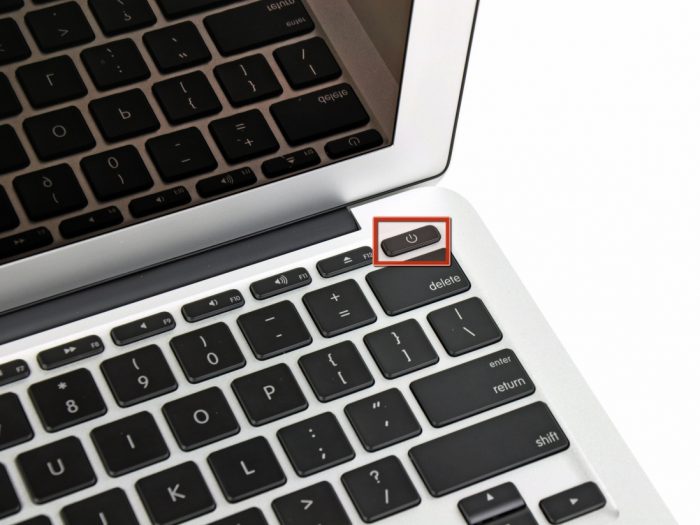MacBook, giống như bất kỳ thiết bị kỹ thuật số nào, không tránh khỏi các trục trặc khác nhau. Trong một số trường hợp, thiết bị có thể đơn giản là không bật. Những lý do rất đa dạng: từ sơ suất trong gia đình đến thiệt hại nghiêm trọng về thể chất. Đôi khi bạn có thể tự sửa chữa thiết bị, nhưng trong hầu hết các trường hợp, tốt hơn là nên tin tưởng các chuyên gia. Bằng cách này hay cách khác, bạn cần xem xét các vấn đề chính trong MacBook và cách giải quyết chúng.
Quan trọng! Chủ sở hữu thực hiện các nỗ lực độc lập để khắc phục rủi ro của riêng mình. Đặc biệt nếu nó có liên quan đến việc tháo rời thiết bị.
Hầu như tất cả các cửa hàng bán MacBook ngay lập tức chỉ ra rằng tự sửa chữa ngay lập tức làm mất thiết bị bảo hành. Một điều khá tự nhiên là, với những vấn đề nhỏ, người dùng tìm cách đưa MacBook trở lại trạng thái khỏe mạnh, nhưng trong hầu hết các trường hợp, tốt hơn là liên hệ với một trung tâm dịch vụ.
"Không bao gồm" có nghĩa là gì
Có nhiều kịch bản trong đó một sự cố có thể xảy ra. Cách dễ nhất để xác định là chỉ cần nhìn vào màn hình khi khởi động. MacBook được trang bị một hệ thống đặc biệt, khi phát hiện sự cố, sẽ hiển thị một biểu tượng đại diện cho một thư mục màu xám. Đây là dấu hiệu đầu tiên. Anh ta không thể xác định chính xác nguồn gốc của vấn đề, vì vậy cần phân tích thêm. Nhưng điều đáng chú ý là nếu các hệ thống gốc của thiết bị không bị hỏng, tất cả các thông tin quan trọng sẽ vẫn còn nguyên.
Sự xuất hiện của biểu tượng có thể đi kèm với cả sự cố đóng băng bình thường và trục trặc nghiêm trọng. Để kiểm tra, bạn cần thiết lập lại các cài đặt. Để thực hiện việc này, hãy bật MacBook với các phím Tùy chọn Command - P-R được giữ.
Đặt lại hoàn toàn xóa bộ nhớ hệ thống mà không ảnh hưởng đến dữ liệu người dùng. Điều này là đủ để khôi phục máy tính xách tay. Nếu thao tác không thành công, nguyên nhân phải được tìm kiếm ở một cái gì đó khác.
Trong một số trường hợp, một sự cố có thể dẫn đến thiếu năng lượng hoàn toàn. Sau đó, MacBook sẽ không hiển thị bất kỳ dấu hiệu của sự sống.
Đôi khi bạn có thể nhận thấy rằng khi thiết bị được bật, không có gì xuất hiện trên màn hình. Đây là một dấu hiệu chắc chắn của các vấn đề vòng lặp.
Mất nguồn
Một trong những vấn đề phổ biến nhất của máy tính xách tay được coi là sự cố của nguồn điện. Do đó, nếu MacBook không bật hoặc tắt thường xuyên, nên kiểm tra xem nguồn điện có hoạt động tốt không. Để làm điều này, chỉ cần kết nối bộ sạc với macbook, điều này đã cho thấy hiệu quả của nó với các thiết bị khác.
Điều đáng giá là phải rất cẩn thận về sức mạnh của nguồn cung cấp năng lượng, bởi vì với sự thiếu hụt của nó, macbook sẽ khôi phục lại điện tích rất chậm, hoặc nó đã giành được bật. Phân biệt giữa công suất 45 watt, 60 watt và 85 watt.
Tất cả các bộ nguồn có thương hiệu thường tồn tại khá lâu, nhưng sau 5-6 năm, điện áp đầu ra bắt đầu giảm, điều này có thể dẫn đến mất chức năng.
Việc cung cấp điện có thể bị hỏng trong trường hợp tiếp xúc với chất lỏng hoặc sụt điện áp.Bộ phận cung cấp điện có thể được sửa chữa bằng cách sửa chữa, trong đó dây sẽ được thay thế hoặc các tụ điện được hàn.
Quan trọng! Chi phí sửa chữa như vậy là tương xứng với việc mua một bộ nguồn mới, vì vậy việc sử dụng một quy trình như vậy là cực kỳ hiếm.
Bàn phím bị trục trặc
Do sự phức tạp của macbook như một thiết bị đa thành phần, nó có thể không bật vì một lý do rất đơn giản: nút nguồn không hoạt động. Nút bắt đầu nằm trên cùng bảng với bàn phím chính và bàn di chuột. Đây là bảng điều khiển đảm nhận hầu hết các yếu tố bên ngoài khác nhau. Điều này bao gồm chất lỏng hoặc chỉ thiệt hại cơ học.
Người dùng từ lâu đã biết rằng thiết bị này có thể hoạt động ngay cả sau khi bàn phím bị ngập nước. Điều này đúng, nhưng chỉ một phần. Lần đầu tiên sau sự cố, laptop thực sự hoạt động tốt mà không có bất kỳ phàn nàn nào. Nhưng bên trong, các quá trình oxy hóa đã bắt đầu, điều này sẽ dẫn đến những vấn đề rất nghiêm trọng. Bàn phím có thể hoàn toàn thất bại vào đúng thời điểm. Do đó, nếu hơi ẩm lọt vào, nên vệ sinh các tấm bên trong càng sớm càng tốt.
Thiệt hại cơ học cũng có thể ảnh hưởng đến sức khỏe của bàn phím. Hơn nữa, thiệt hại có thể là bề ngoài về bản chất, trong đó chỉ cần thay đổi các nút hoặc bên trong là đủ, trong đó các vấn đề ảnh hưởng đến bo mạch chủ.
Thông thường, các vấn đề như vậy bao gồm hư hỏng hoặc đứt cáp bàn phím. Cáp kết nối bảng bàn phím với bo mạch chủ và nếu nó bị hỏng, việc truyền dữ liệu giữa các thành phần này bị gián đoạn. Thật khó để nói sửa chữa bàn phím hữu ích như thế nào. Tất cả phụ thuộc vào mức độ thiệt hại và sự chuyên nghiệp của kỹ sư, người sẽ giải quyết vấn đề này.
Hết pin sâu hoặc mất điện
Điều này xảy ra nếu một máy tính xách tay bị xả trong một thời gian dài mà không hoạt động. Do đó, pin và toàn bộ hệ thống điện ngừng hoạt động. Khi bạn cố gắng kết nối bộ sạc, máy tính xách tay không phản hồi. Ngay cả đèn báo trên nguồn điện cũng không sáng. Điều này cho thấy việc xả pin sâu, tức là khử hoàn toàn năng lượng của bộ máy.
Để giải quyết vấn đề này, bạn cần tháo pin ra khỏi máy tính xách tay và đợi một lúc. Nó thường mất một vài giây để các thành phần bên trong được khử năng lượng. Khi bộ sạc được kết nối lại, nó sẽ trở lại hoạt động bình thường.
Trục trặc kết nối Magsafe
Như đã lưu ý trước đó, MacBook có thể không bật do sự cố với bộ sạc. Ngoài nguồn điện, bộ nhớ còn có đầu nối MagSafe, kết nối với đầu nối tương ứng trong máy tính xách tay. Nếu sạc không ổn định, kích hoạt, thiếu ánh sáng chỉ báo, thì đây là dấu hiệu chắc chắn về sự cố trong đầu nối. Thông thường, chúng được liên kết với các tiếp xúc bị hư hỏng, tắc nghẽn hoặc biến dạng vật lý của tấm.
Trong trường hợp ô nhiễm, bạn cần rất cẩn thận với một bàn chải mỏng để đi qua các đầu nối. Nếu có độ cong của các tấm tiếp xúc, ngay lập tức ngừng sử dụng thiết bị. Không nên tự mình làm thẳng các tấm.
Đôi khi vấn đề có thể là liên lạc chìm trong đầu nối. Để khắc phục sự cố này, ngắt kết nối và sau đó kết nối lại. Danh bạ nên di chuyển trơn tru mà không có bất kỳ ùn tắc.
Tràn chất lỏng
Thủ tục tiếp xúc với chất lỏng là rất chuẩn. Hơn nữa, số phận của thiết bị phụ thuộc vào mức độ nhanh chóng của người dùng thực hiện các hành động này.
Nếu hơi ẩm bốc lên bàn phím, hãy tắt ngay thiết bị và sau đó tắt bàn phím. Bạn có thể làm một vài cái lắc bằng khăn khô. Làm gì tiếp theo?
Sau khi thực hiện các bước này, bạn phải liên hệ với trung tâm dịch vụ. Nó là cực kỳ không mong muốn để sử dụng để tự sửa chữa. Đừng trì hoãn việc sửa chữa. Trong bộ máy, các quá trình oxy hóa sẽ sớm bắt đầu, hậu quả của nó sẽ khó khăn hơn nhiều để loại bỏ. Trong dịch vụ, các chuyên gia sẽ tháo rời máy tính xách tay, làm sạch các thành phần bên trong của độ ẩm và đặt nó trong một bể siêu âm đặc biệt. Điều này là cần thiết để loại bỏ những hậu quả nhỏ nhất.
Sau khi thực hiện các quy trình tiêu chuẩn, cần tiến hành kiểm tra kỹ lưỡng thiết bị để xác định các thành phần hỏng hóc. Các thành phần như vậy được thay thế.
Sự cố bo mạch chủ
Phần quan trọng nhất của bất kỳ máy tính nào là bo mạch chủ. Và MacBook cũng không ngoại lệ. Đây là bo mạch chủ đứng đầu trong tất cả các quy trình. Một bo mạch chủ bị lỗi có thể tự biểu hiện như sau:
- máy tính xách tay không khởi động;
- méo trên màn hình;
- trục trặc bàn phím;
- trục trặc cảng;
- biểu tượng lỗi xuất hiện khi bật, v.v.
Tất cả các trục trặc này có thể được gây ra bởi các yếu tố khác nhau, phổ biến nhất là độ ẩm trên bo mạch chủ hoặc thiệt hại vật lý. Kiểm tra bo mạch chủ là một quá trình rất tốn thời gian. Trong mọi trường hợp, bạn không nên tiếp cận nó mà không có kiến thức và kỹ năng nhất định. Điều này có thể gây ra thiệt hại thậm chí còn lớn hơn. Do đó, để khôi phục hiệu suất của máy tính xách tay, bạn cần liên hệ với các chuyên gia có trình độ trong các trung tâm dịch vụ. Nếu thiệt hại có thể được sửa chữa, các chuyên gia sẽ nhanh chóng sửa chữa nó. Nếu những thay đổi là không thể đảo ngược, bạn có thể mua một bo mạch chủ mới. Nhưng giá thành của thiết bị này rất cao.
Lỗi nút nguồn
Nút bắt đầu, nằm trên khối với bàn phím, thường không thành công. Những lý do có thể giống như sự thất bại của toàn bộ bàn phím. Ngoài ra, bụi tích tụ, dính nút hoặc kẹt, thiệt hại cơ học có thể dẫn đến điều này.
Có một cách rất đáng tin cậy để phát hiện vấn đề này. Cẩn thận tháo nắp lưng của máy tính xách tay. Sau đó, pin được rút ra và cáp bàn phím bị ngắt khỏi bo mạch chủ. Tiếp theo, bộ sạc được kết nối. Nếu vấn đề nằm ở nút, thì máy tính xách tay sẽ bật sau những hành động như vậy. Nhưng điều này đúng với các mô hình được phát hành không sớm hơn năm 2011.
Khắc phục sự cố có thể được thực hiện cả độc lập và trong một trung tâm dịch vụ. Bạn cần phải tháo rời máy tính xách tay và truy cập vào liên hệ của nút mong muốn. Nó phải được lau kỹ để loại bỏ các sản phẩm oxy hóa khác nhau và các chất gây ô nhiễm khác. Sau đó, nút được đặt đúng chỗ và máy tính xách tay được lắp ráp.
Xả pin sâu
Xả sâu của pin được biểu hiện trong việc mất pin của toàn bộ lần sạc. Ngay cả phần dư, trong hoạt động bình thường luôn được quan sát trong thiết bị. Để chắc chắn rằng vấn đề nằm ở pin, bạn cần ngắt kết nối với máy tính xách tay và cố gắng bật thiết bị khỏi bộ sạc. Bạn cũng có thể thử thiết lập lại SMC. Tùy chọn này thậm chí còn thích hợp hơn, vì nó không yêu cầu tháo rời máy tính xách tay.
SMC là tên viết tắt của hệ thống đa điều khiển. Ông chịu trách nhiệm cho các cài đặt năng lượng của toàn bộ thiết bị. SMC có phần sụn và bộ nhớ riêng lưu trữ thông tin năng lượng. Nếu thành phần này gặp trục trặc, người dùng sẽ gặp phải nhiều vấn đề khác nhau, bao gồm cả việc không thể khởi động hệ thống.
Phục hồi SMC có thể được thực hiện bằng cách thiết lập lại đầy đủ. Một cách để thiết lập lại là tắt pin. Nhưng như mô tả ở trên, phương pháp này đòi hỏi phải tháo rời máy tính xách tay, không thuận tiện lắm.
Cách thứ hai là sử dụng tổ hợp phím đặc biệt.Khi chúng được nhấn, hệ thống sẽ nhận được tín hiệu về sự cần thiết phải khôi phục cài đặt gốc.
Quy trình đặt lại SMC:
- kết nối bộ sạc với máy tính xách tay;
- Nhấn các nút Shift + Control + Alt, đồng thời với nút nguồn;
- Để hiểu rằng thiết lập lại đã xảy ra, bạn cần chú ý đến màu sắc của chỉ báo trên nguồn điện.
Hãy chú ý! Đặt lại SMC là một quy trình khắc nghiệt sẽ đòi hỏi phải tắt máy tính nhanh chóng. Do đó, không nên thực hiện quy trình này trên máy tính xách tay đi kèm.
Đặt lại hệ thống SMC cũng có thể được sử dụng nếu MacBook không bật sau khi nâng cấp, vì một số trong số chúng có thể xây dựng lại các gói điện.